让我们来描述这样几个场景:
1)说到用cad打印pdf,对于没有任何插件的画图狗来说,痛苦的感觉不言而喻。一般的小项目还好,要是一张一张地打印数百张图纸,不预留个一天时间,不多找几个帮手,似乎是不太可能的。当然为了解决这一难题,贱人工具箱之类的插件也整合了批量打印的功能。但是好像bug也时不时地会出现。
2)对于习惯了用外参的画图狗来说,绑定图纸也是一个大问题。一张一张地开,一张一张地绑,费时费力!
3)画图狗们辛辛苦苦把图框套好了,图纸说明啥的统统搞定了。突然有一天,老板说改出图日期!突然,有一天,老板说改图名!那个奔溃啊!出图日期还好,每张图纸都一样,做个外参参到每张图纸里面搞定!但是图纸编号,图名怎么办?!图名不仅图面上有,图框也有。。。于是,画风也是图纸一张一张地开,一个一个的改!
其实,一直以来,大家都遗忘了一个非常简便的CAD功能:图纸集。
图纸集可以帮你实现一键批量打印图纸,一键批量绑定图纸。无需重复打开dwg文件,批量修改图名图纸日期以及图纸目录的功能。
一、图纸集的建立
建立图纸集有以下几个方式:
1)cad的命令栏输入sheetset,打开建立图纸集的命令框。
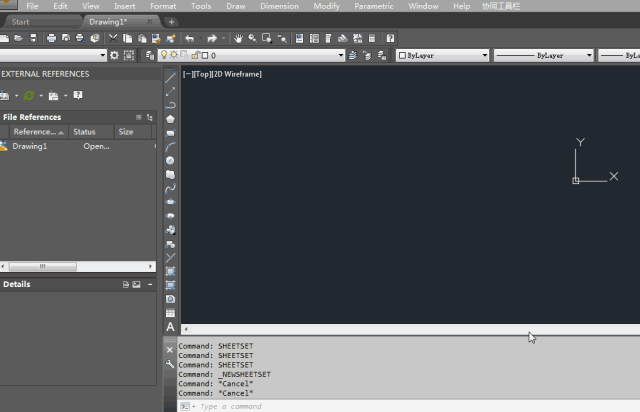
2)点击file,单击NEW SHEETSET
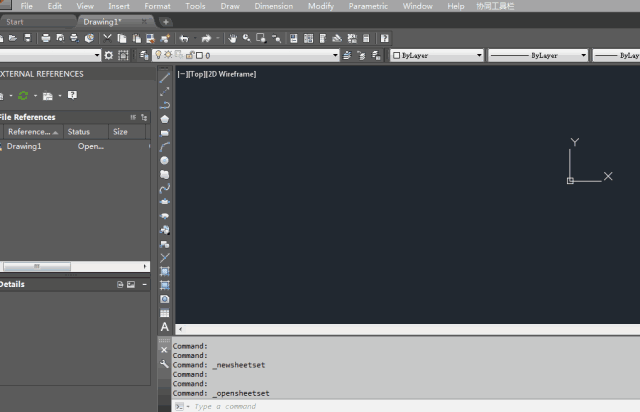
在进入创建图纸集的操作界面后,按照流程来进行图纸集的创建工作:
1)开始创建。如有参考图纸集,可选an example sheet set。若已存在图纸,可选择existing drawing。此处我们已有图纸,则选择existing drawing。
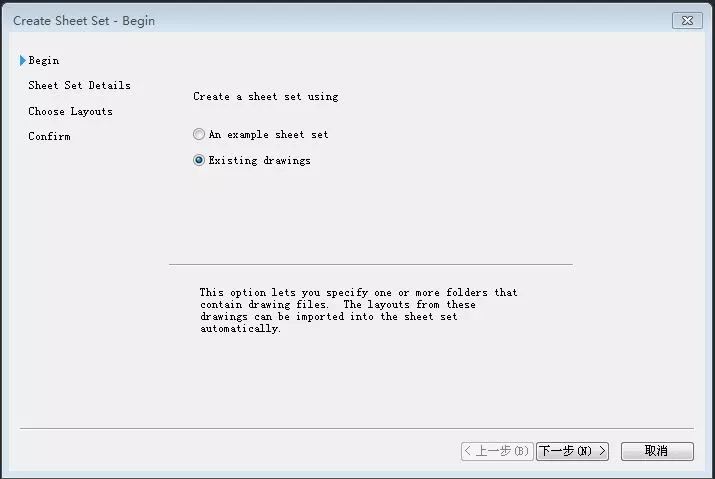
2)输入图纸集名称及图纸集文件存储路径。
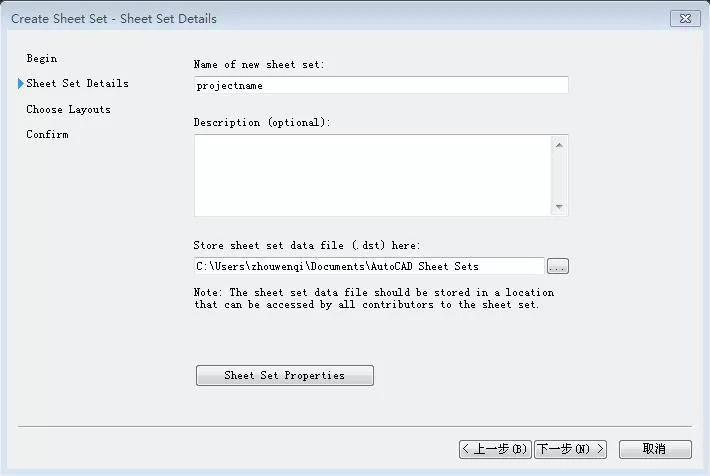
每个图纸集都有一个图纸集文件,这里定义了图纸集的名称和图纸集文件的存放路径。图纸集文件的后缀为dst文件,如何打开图纸集文件后续讲解。
3)选择要加入的图纸
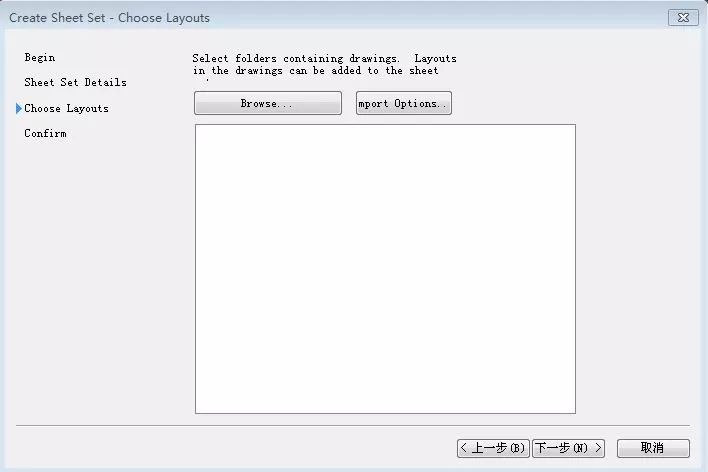
点击browse,浏览文件夹,选中图纸所在文件夹
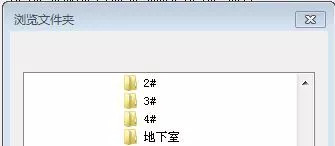
于是导入了之前绘制的图形文件(图纸空间已建立好)
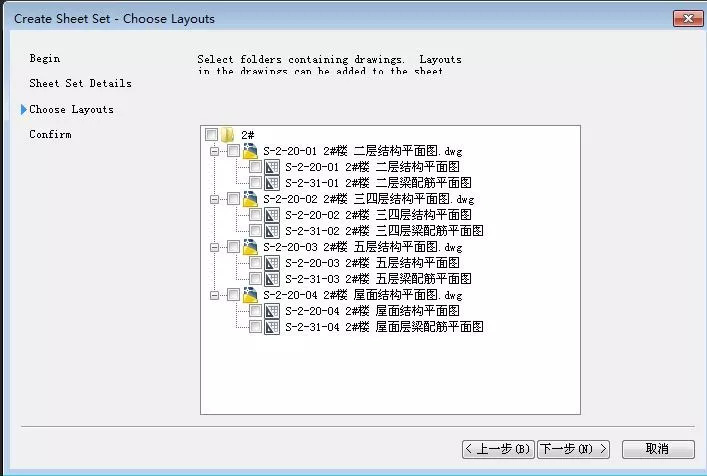
4)确认工作。这些工作完成后,点击确认,恭喜你,你的第一个图纸集就建立完成了!
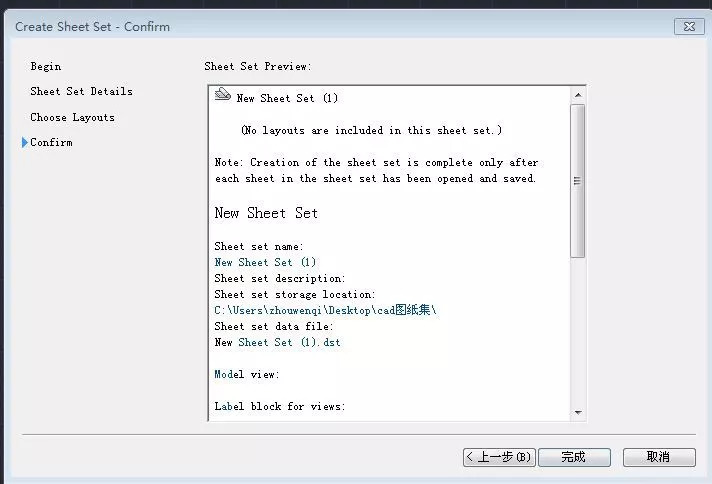
二、图纸集的打开
图纸集的打开和图纸集的建立一样,也有两种对应的方式:
1)file-open sheetset,选中图纸集dst文件,图纸集管理器自动跳出,完成图纸集大打开。
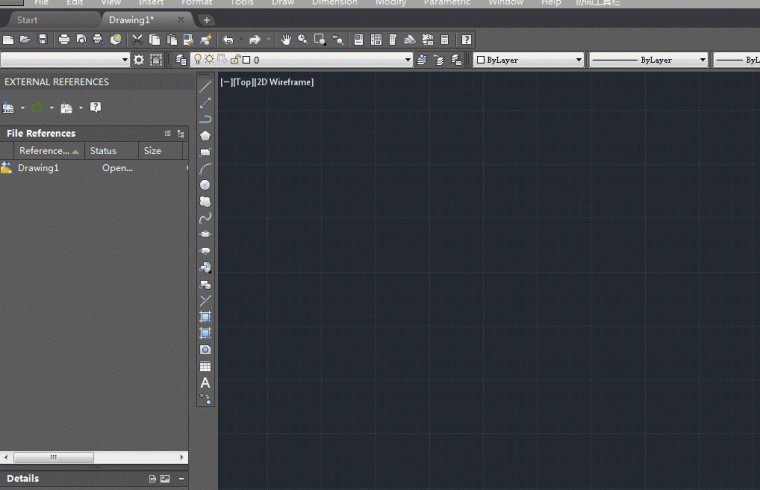
2)在图纸集管理器中打开图纸集

打开图纸集管理器,单击小三角,单击open,选中dst文件,就能完成图纸集的打印。图纸集打开以后如下图所示。
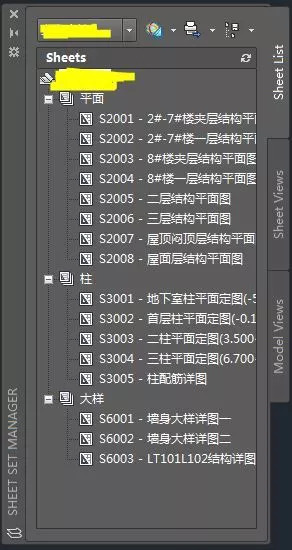
sheetlist中列出了所有图纸空间中的内容。
三、图纸集数据与图纸数据的关联
之前讲了图纸集如何创建,以及图纸集如何打开。那么,他的功能到底在哪里呢?
首先,我们可以查看图纸集中每张图纸可以定义的信息。选中一张图纸,鼠标悬停于上时,会有本张图纸的相关数据显现。单击右键,property,就会有本张图纸相关可以定义的属性跳出。
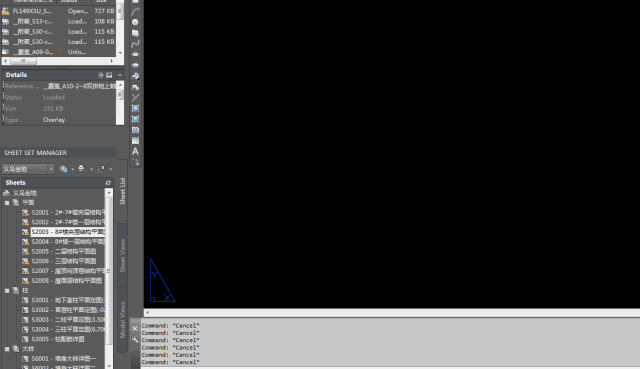
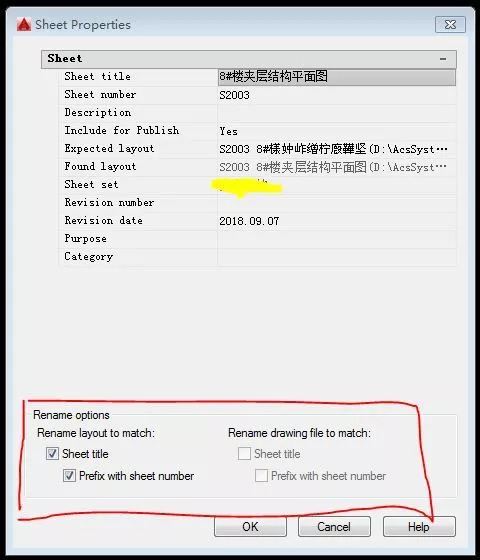
如上图所示,每张图纸都可以定义图纸名称,图纸编号,图纸日期,备注等信息。将各种定义如实填写即可。另外,命令框下部有两个重命名选项。左侧一个是明明图纸空间图纸名称。右侧的是命名dwg文件名。只要勾选上,那么图纸空间的图纸名称就自动更改。如下图中命名为sss的图纸空间.

那么接下来的数据如何交互呢?

在图纸空间中任意一段文字,同时在键盘上按住ctrl+f,就会跳出field选项框。选中当前图纸中的某项信息。所交互的文件就变成了当前的图纸名称。
在关联完成后,如果要修改图名,只需右键单击图纸属性,修改图纸属性中的数据,即可完成对图纸名的修改。无需重复打开各个dwg文件。
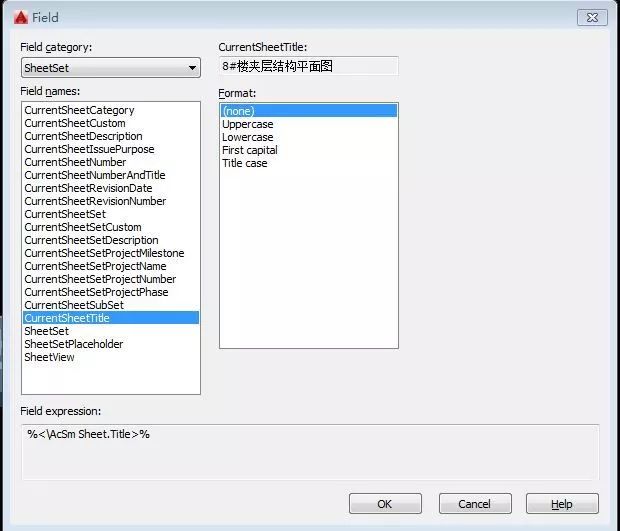
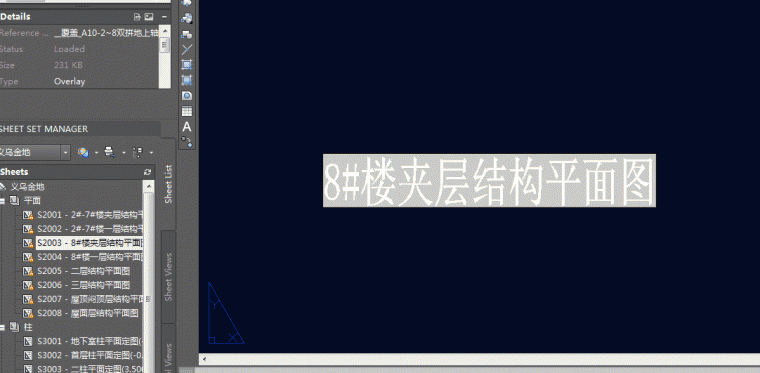
这不仅只对于单张图纸,制作图纸目录时,也可以用这个操作完成图纸目录中相关数据的修改。
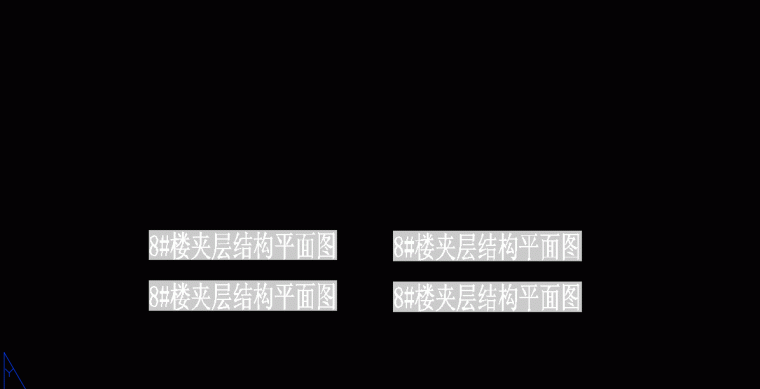
这样的数据关联,图纸目录也和图纸集产生了数据关联。图名,图号,出图日期等各种信息都可以通过图纸集来管理。
四、批量打印pdf
批量打印需要用到cad自带的publish功能。
在批量打印前,需要设置布图纸的打印格式,设置方式如下图:
每个图纸空间右键单击page setup manager,选择modify,设置图纸打印格式。
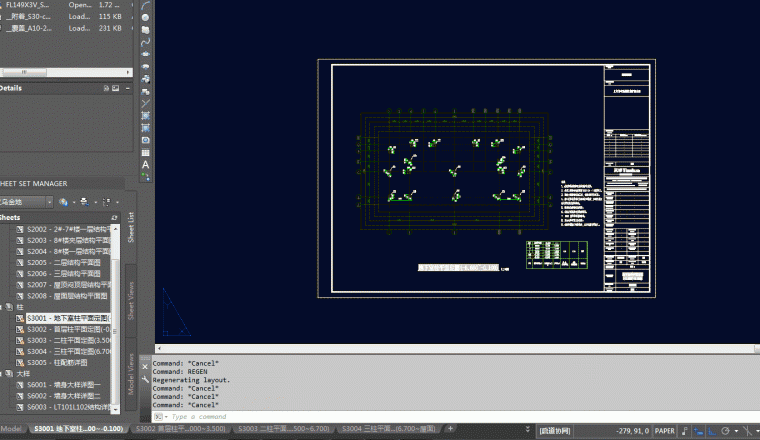
每张图纸设置完成后设置批量打印出图信息。右键图纸集,单击publish option,设置批量打印格式。
打印样式格式设置完成后,单击publish to pdf 即可实现pdf的批量打印。
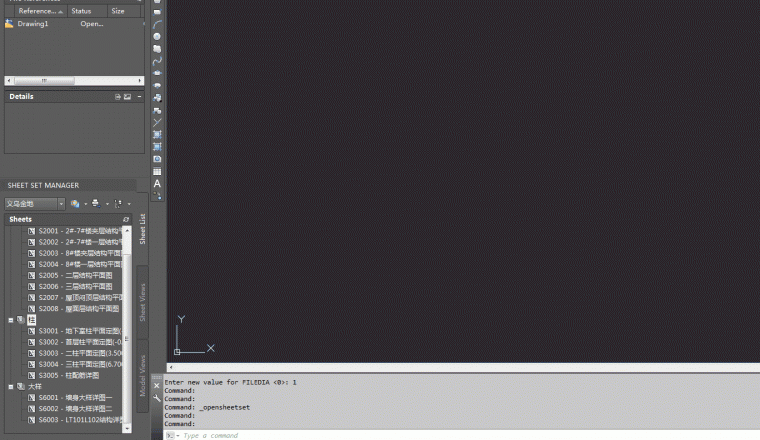
(cad2016的界面与之前的版本略有不同)
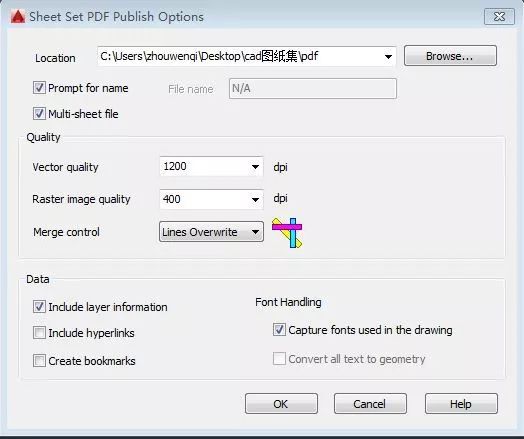
五、批量绑定
批量绑定需要用到cad的etransmit功能。选中任意图纸集,右键etransmit,跳出电子传递选项框。选择需要电子传递的图纸。
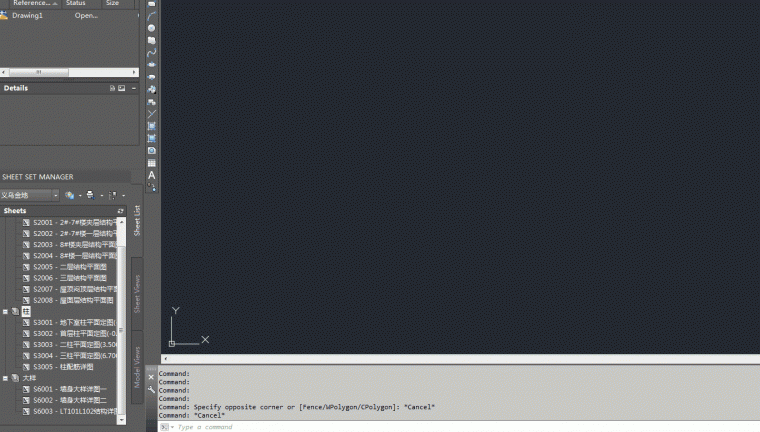
选择etransmit setup定义电子传递的方式,包括路径,绑定方式,文件存储方式等。特别注意需要绑定的话,绑定选项要选择bond。
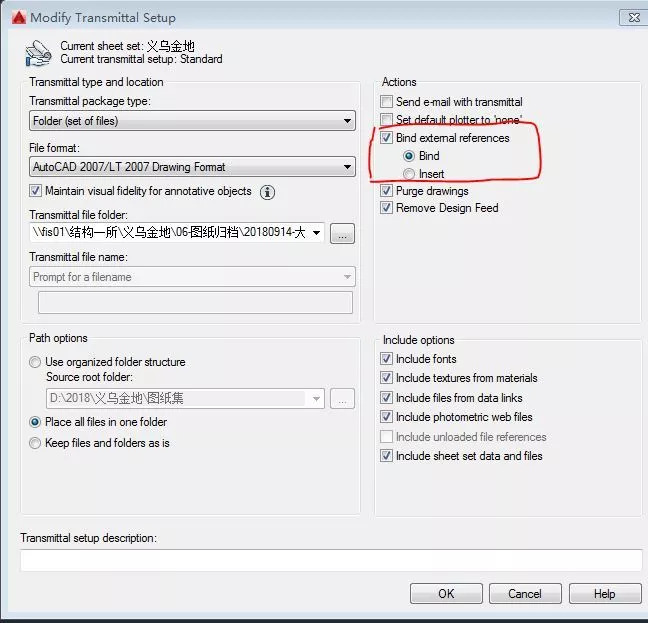
六、总结
除图纸集之外,cad还有诸多其他并未被大家发现的功能。当我们在面对诸多机械重复且耗费大量时间的工作时,为何不研究研究一些未被大家发现的cad功能呢?
